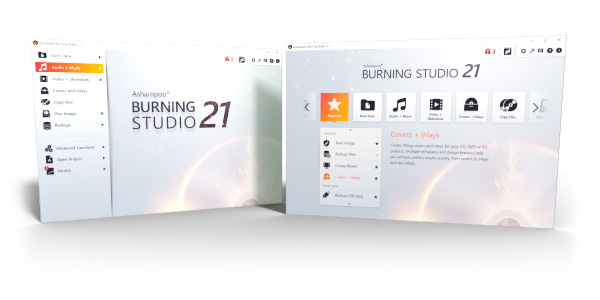[ad_1]
Microsoft a annoncé le nouveau Windows 11 lors de l’événement de juin. Bien que la version finale de Windows 11 soit publiée plus tard cette année, les utilisateurs qui souhaitent tester la première version préliminaire de Windows 11 peuvent rejoindre le programme Windows Insider.
Vous pouvez rejoindre le programme Windows Insider et installer la première version préliminaire de Windows 11 sur votre ordinateur. Si vous ne parvenez pas à installer la version préliminaire de Windows 11. Vous pouvez télécharger le fichier image ISO de Windows 11 pour installer Windows 11 sur votre ordinateur.
Malheureusement, Microsoft n’a publié aucun fichier ISO Windows 11. Néanmoins, dans ce guide, nous vous montrerons comment télécharger gratuitement Windows 11 ISO 32 bits ou 64 bits.
Télécharger le fichier image ISO Windows 11
Étant donné que Microsoft n’a pas encore publié la version finale de Windows 11 ; par conséquent, Windows 11 ISO n’est pas disponible au téléchargement. Mais, UUP Dump est une plate-forme open source pour télécharger la version d’aperçu Windows Insider et les mises à jour cumulatives directement à partir du serveur Microsoft.
Si vous utilisez Windows 10, nous vous suggérons de lire ce guide pour effectuer la mise à niveau vers Windows 11 – Téléchargement de Windows 11 : mise à niveau gratuite vers le nouveau système d’exploitation Windows
Suivez les étapes ci-dessous pour télécharger le fichier ISO Windows 11 Insider Preview.
- Accédez au site Web uupdump.net.
- Sous le Options rapides section, cliquez sur le x64 ou alors bras64 (lors de la rédaction du message, x86 n’est pas disponible) à côté du Dernière version du canal de développement. (x64 est 64 bits et x86 est 32 bits)
- Sur la page Web de la page suivante, cliquez sur le bouton Mise à jour cumulative pour Windows 11.
- Sélectionnez la langue, puis cliquez sur le bouton Suivant.
- Sur la page Web Suivant, choisissez les éditions que vous souhaitez inclure dans le fichier ISO, puis cliquez sur Suivant.
- Sur la page Web suivante, sous le Méthode de téléchargement, sélectionnez le « Télécharger et convertir en ISO » méthode.
- Clique le « Créer un package de téléchargement” pour télécharger l’outil de package pour télécharger le fichier ISO de Windows 11.
- Une fois le package téléchargé, décompressez le package dans un nouveau dossier sur le bureau.
- Ouvrez le nouveau dossier, double-cliquez sur le uup_download_windows.cmd fichier pour démarrer le processus de téléchargement.
- Une fois tous les fichiers téléchargés, le uup_download_windows le script commencera à créer le fichier ISO.
- Une fois ce processus terminé, le fichier ISO de Windows 11 Insider Preview sera disponible dans le nouveau dossier.
- Vous pouvez maintenant utiliser ce fichier ISO pour créer un support de démarrage pour nettoyer Installer l’aperçu de Windows 11 ou monter le fichier ISO et exécuter la configuration pour installer Windows 11.
Vous pouvez maintenant installer Windows 11 sur votre ordinateur et explorer les nouvelles fonctionnalités de Windows 11. J’espère que ce guide vous aidera à télécharger Windows 11 ISO. Si vous avez des questions, n’hésitez pas à commenter ci-dessous.
[ad_2]